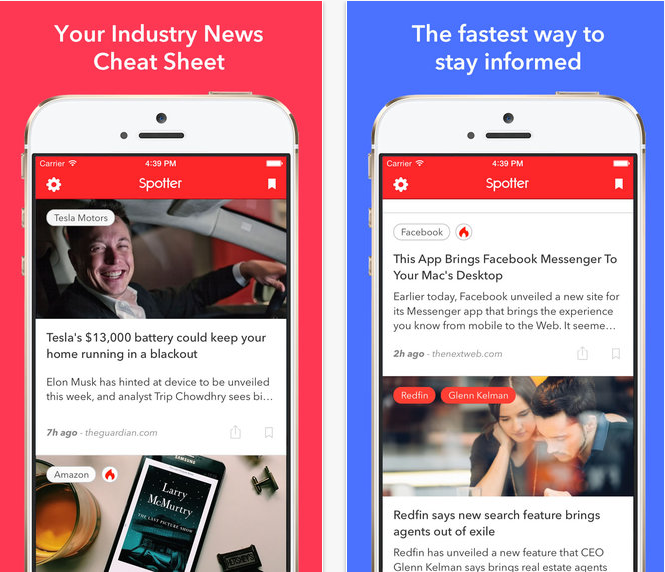Comment activer Aero Peek pour tous les onglets dans Google Chrome
Microsoft Google Chrome Google Vindovs 7 Aero / / March 18, 2020
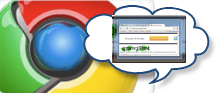 Plus tôt, grooveDexter vous a montré Comment activer les onglets Aero Peek pour Firefox, un correctif très apprécié qui vous permet de voir des aperçus de tous vos onglets ouverts en passant la souris sur l'onglet Firefox dans la barre des tâches de Windows 7. Pour Google Chrome, l'activation des aperçus Aero Peek pour tous les onglets est encore plus logique, d'autant plus que Google tente de révolutionner le navigateur en tant que système d'exploitation. Dans Le monde idéal de Google, la barre d'onglets Chrome remplacera la barre des tâches de Windows 7, car nous transférons davantage de nos applications dans le cloud. Le seul inconvénient est que, par défaut, Aero Peek n'affiche qu'un seul onglet Google Chrome à la fois. Heureusement, il existe une solution simple à ce problème.
Plus tôt, grooveDexter vous a montré Comment activer les onglets Aero Peek pour Firefox, un correctif très apprécié qui vous permet de voir des aperçus de tous vos onglets ouverts en passant la souris sur l'onglet Firefox dans la barre des tâches de Windows 7. Pour Google Chrome, l'activation des aperçus Aero Peek pour tous les onglets est encore plus logique, d'autant plus que Google tente de révolutionner le navigateur en tant que système d'exploitation. Dans Le monde idéal de Google, la barre d'onglets Chrome remplacera la barre des tâches de Windows 7, car nous transférons davantage de nos applications dans le cloud. Le seul inconvénient est que, par défaut, Aero Peek n'affiche qu'un seul onglet Google Chrome à la fois. Heureusement, il existe une solution simple à ce problème.
qui active les aperçus Aero Peek pour tous les onglets Google Chrome à l'aide d'un commutateur de ligne de commande Chrome.exe. Ce tweak groovy fonctionne avec tous les canaux Google Chrome, y compris les versions stables, bêta et dev.
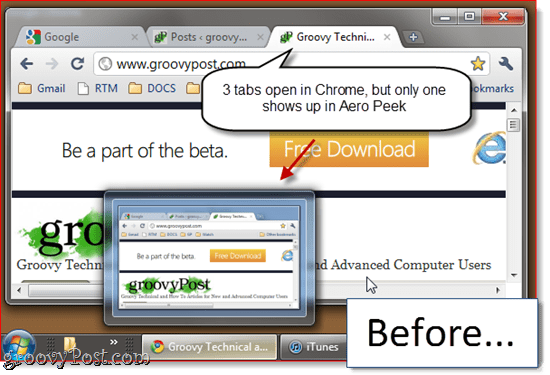
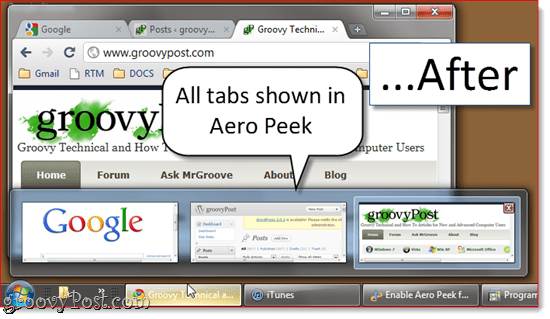
La première étape
Créez un raccourci pour Google Chrome. Si vous disposez déjà d'un raccourci Chrome sur votre bureau ou Barre de lancement rapide, vous pouvez l'utiliser.
Deuxième étape
Clic-droit le Chrome raccourci et Cliquez surPropriétés.
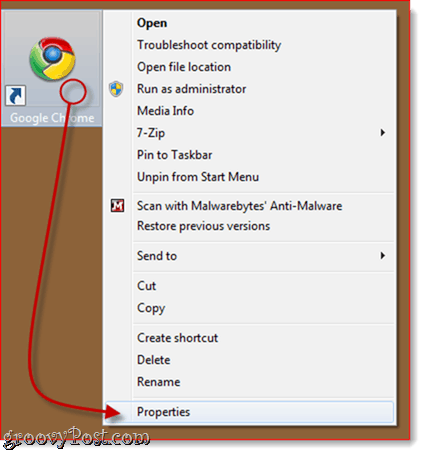
Troisième étape
dans le Cible champ, ajoutez "–Activer les onglets aéro-coup d'œil" jusqu'à la fin (sans les guillemets). La chaîne entière devrait être quelque chose comme
C: \ Users \ username \ AppData \ Local \ Google \ Chrome \ Application \ chrome.exe –enable-aero-peek-tabs
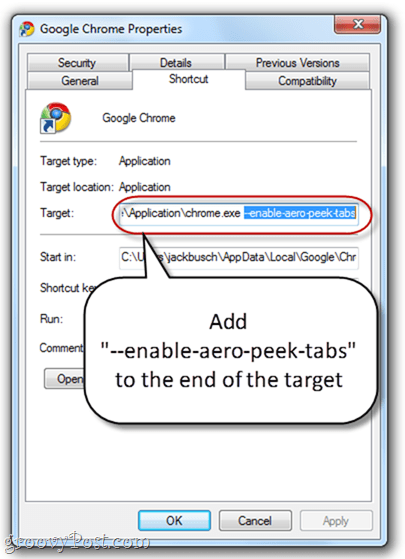
Cliquez surD'accord.
Quatrième étape
Lancez Google Chrome à l'aide de votre raccourci Chrome modifié. Maintenant, lorsque vous passez la souris sur l'onglet dans la barre des tâches de Windows, vous verrez des aperçus Aero Peek pour tous les onglets. Vous remarquerez également que lorsque vous passez la souris sur un aperçu Aero Peek, la fenêtre de Chrome affiche cet onglet (même si cet onglet n'est pas actuellement sélectionné).

Remarque: Cette fonctionnalité est désactivée par défaut pour une raison — c'est une fonctionnalité que Chrome a l'intention de mettre en œuvre plus tard, mais pour certaines raisons, elle n'est pas encore assez stable dans certaines situations. Si vous rencontrez des problèmes avec Chrome, essayez de supprimer cette ligne de votre raccourci.